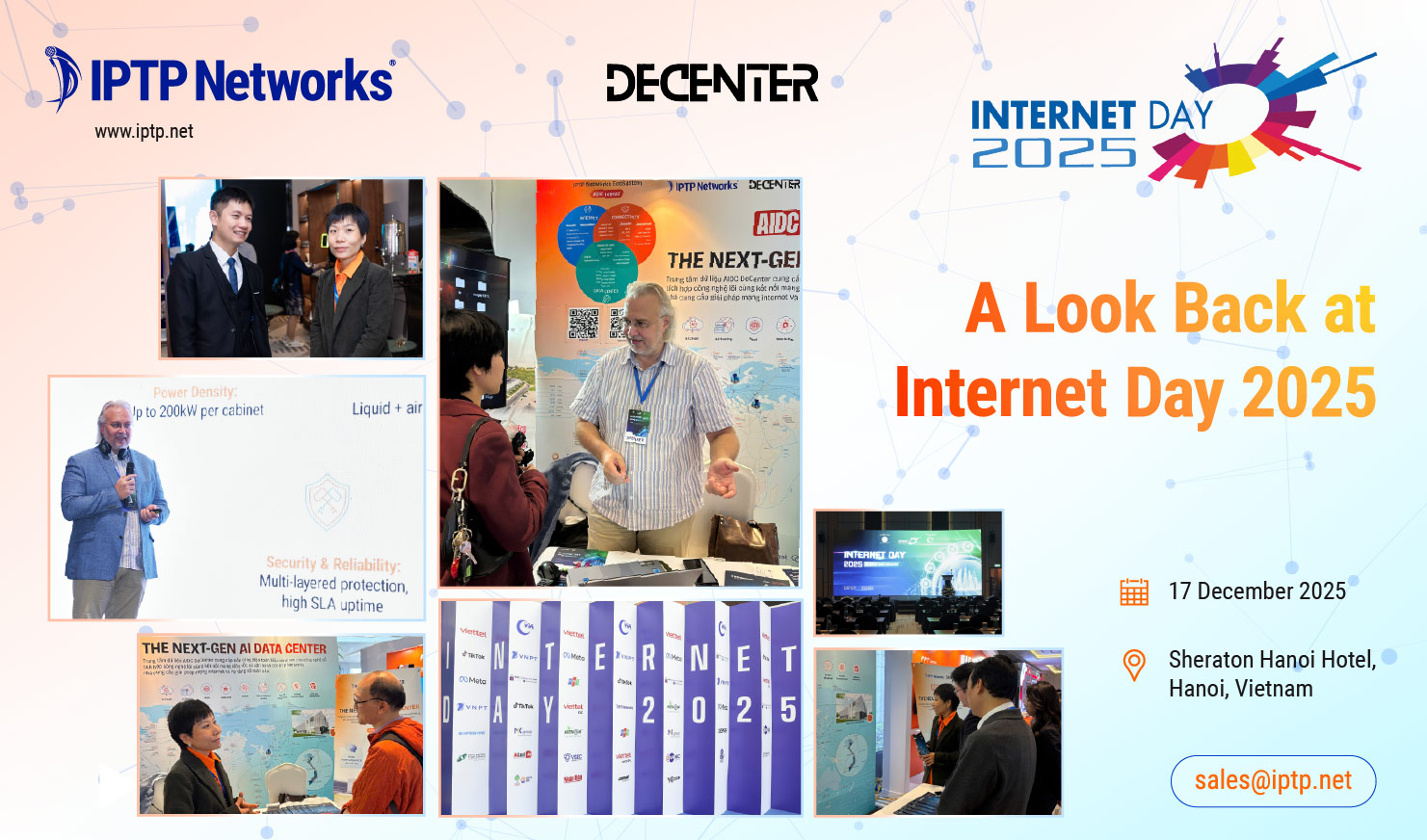Best Path
Khám phá các tuyến kết nối tối ưu nhất để nâng cao hiệu suất mạng
Yêu cầu báo giá cho Best path
Lưu ý: Các tuyến đường siêu ngắn không thuộc mạng công cộng. Bạn có thể kiểm tra thông tin thực tế với bộ phận bán hàng qua email
Các phép tính chỉ mang tính chất tham khảo; độ trễ và MTU có thể thay đổi.
LIÊN HỆ
Liên hệ
Gửi thông báo đến
Best Path là công cụ tra cứu độ trễ giữa các điểm trong mạng lõi của IPTP Networks.
CÔNG DỤNG CỦA BEST PATH?
Best Path là công cụ cung cấp thông tin về độ trễ của hệ thống mạng toàn cầu của IPTP Networks. Người dùng có thể xem đường truyền và độ trễ từng đường truyền riêng biệt để tìm kết nối phù hợp một cách trực quan và tiết kiệm thời gian.
Điều này rất hữu ích cho các doanh nghiệp hướng đến việc tối ưu hóa mạng lưới.
Để bắt đầu một tìm kiếm:
1) Lựa chọn A-end và Z-end từ menu.

2) Chọn ô thích hợp:
3) Nhấp «Tìm kiếm» để xem kết quả.
Kết quả tìm kiếm có số liệu, chi tiết tuyến đường và bản đồ.
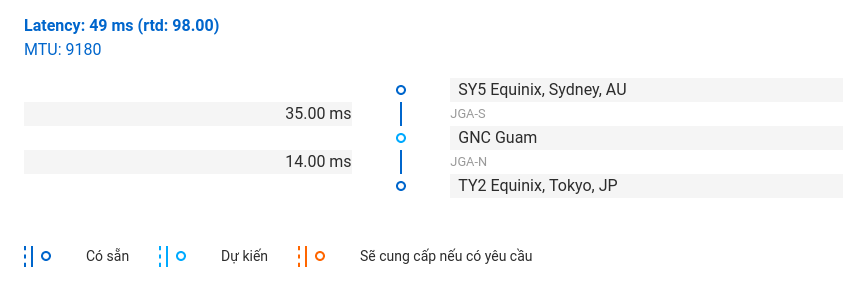
Trong đó,
– “Latency: 49 ms” là độ trễ của toàn tuyến đường.
– MTU thường bằng hoặc trên mức 9000.
– Các node: “SY5 Equinix, Sydney, AU”, “GNC Guam”, “TY2 Equinix, Tokyo, JP”,
– “JGA-S” và “JGA-N” là tên các tuyến cáp.
– Có 2 chỉ số latency: «35.00 ms» và «14.00 ms».
– Đường màu xanh đậm: các đường truyền chính sử dụng thường xuyên.
– Đường màu xanh nhạt: đường truyền dự kiến trong tương lai.
– Đường màu cam: các đường truyền sẽ cung cấp khi có yêu cầu.
– Đường đứt nét: đường truyền thay thế cho các đường khác trong trường hợp cần thiết.
Hình ảnh tuyến cáp trên bản đồ.
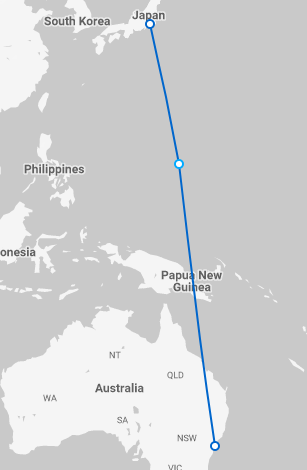
Khi tìm kiếm trên Best Path mà không có yêu cầu cụ thể, kết quả trả về là đường truyền chính (Primary path). Tuy nhiên, khi chọn các lựa chọn bổ trợ trong bước 2 của phần «Cách sử dụng Best Path», kết quả trả về sẽ bao gồm thêm đường truyền dự phòng (Diverse path) để sử dụng khi tuyến chính gặp vấn đề.
Tiếp theo, chúng ta sẽ xem xét kĩ lưỡng từng lựa chọn bổ trợ trong Best Path để tối ưu hóa hiệu suất Mạng.
Phần số liệu
Tránh trùng cáp:
Tạo đường truyền dự phòng đi qua các tuyến cáp khác với đường truyền chính.
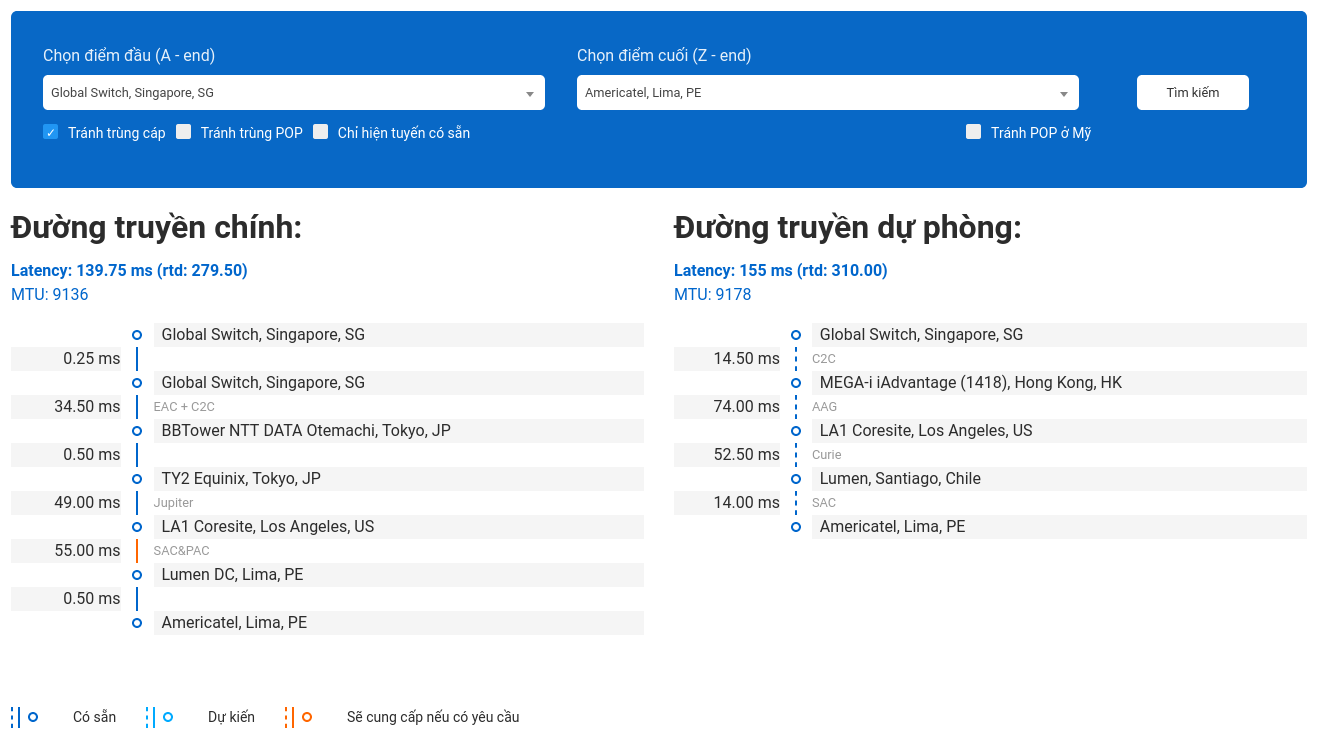
Tránh trùng POP:
Đưa ra đường truyền dự phòng đi qua POP khác với đường truyền chính.
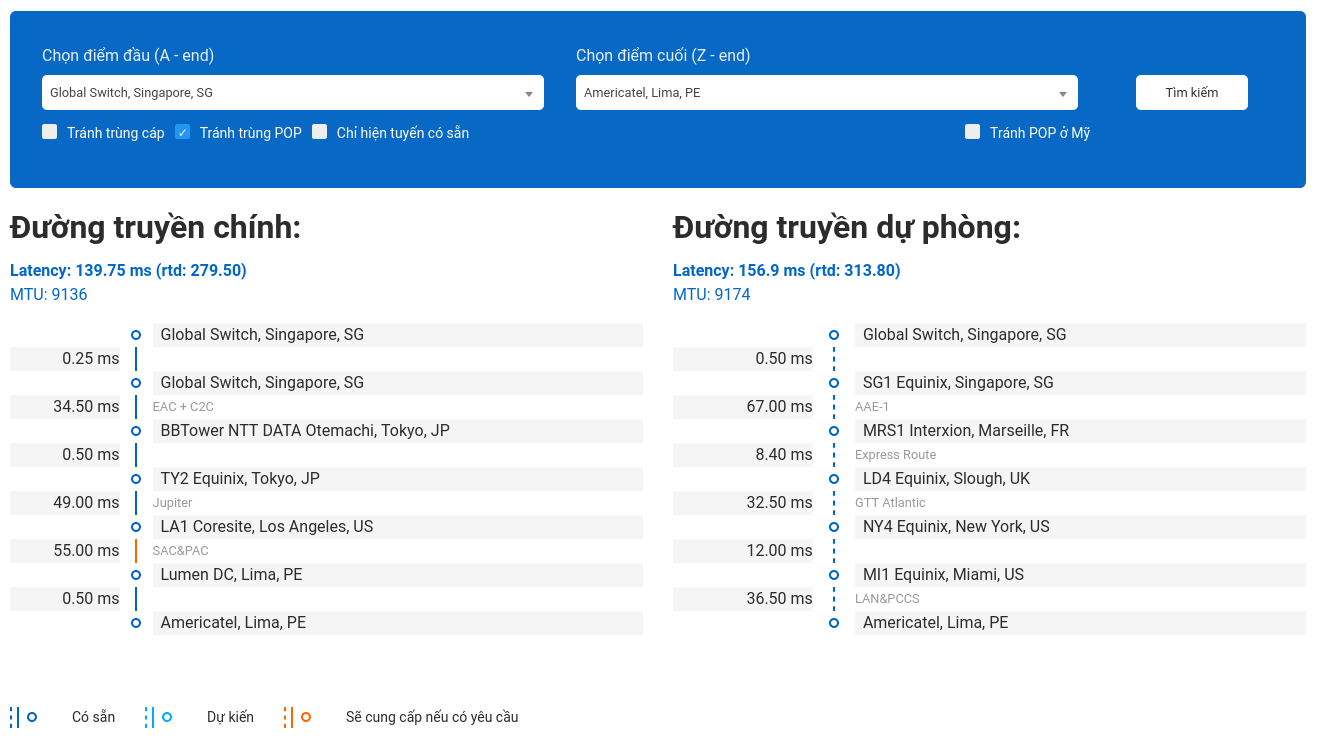
Khi chọn Tránh trùng POP, đường truyền dự phòng không đi qua POP LA1 Coresite, Los Angeles, US.
Chỉ hiện tuyến có sẵn:
Chỉ hiển thị các tuyến đường đã có, loại bỏ các đường truyền cung cấp theo yêu cầu.
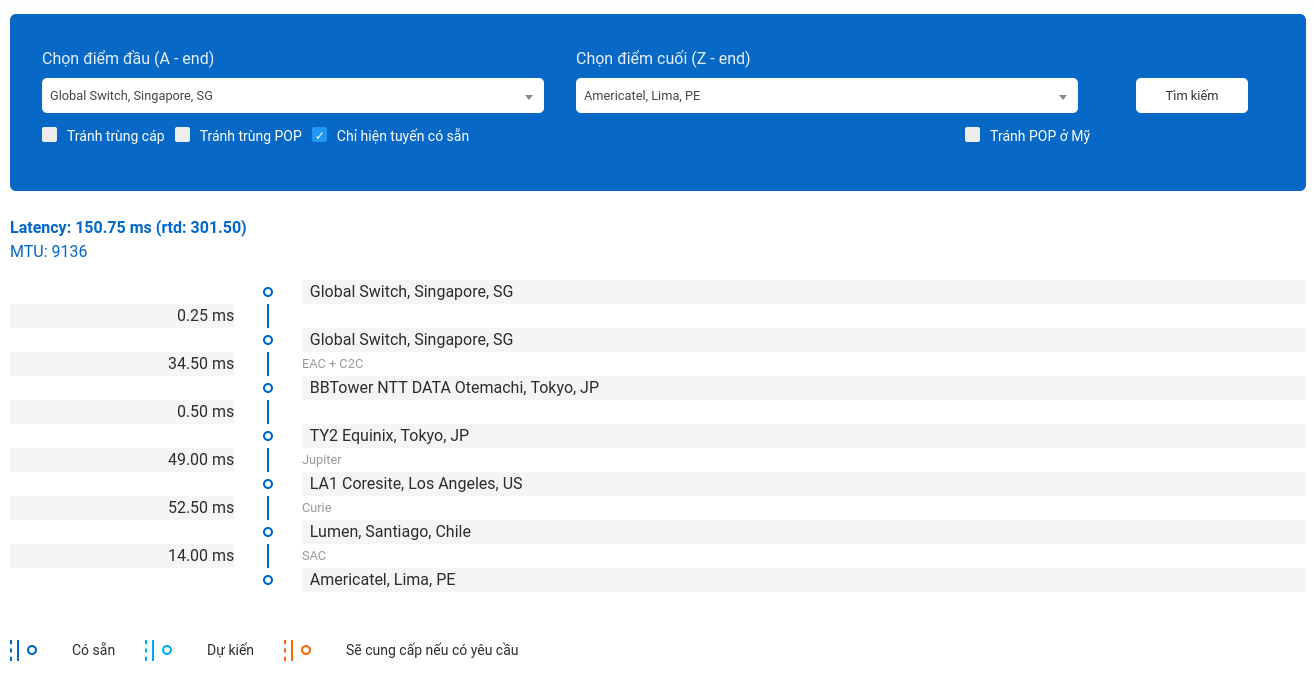
Tuyến đường màu cam từ “LA1 Coresite, Los Angeles, US” tới “Lumen DC, Lima, PE” đã bị thay thế bởi tuyến đường khác.
Tránh POP ở Mỹ:
Cho kết quả không đi qua POP ở Mỹ.
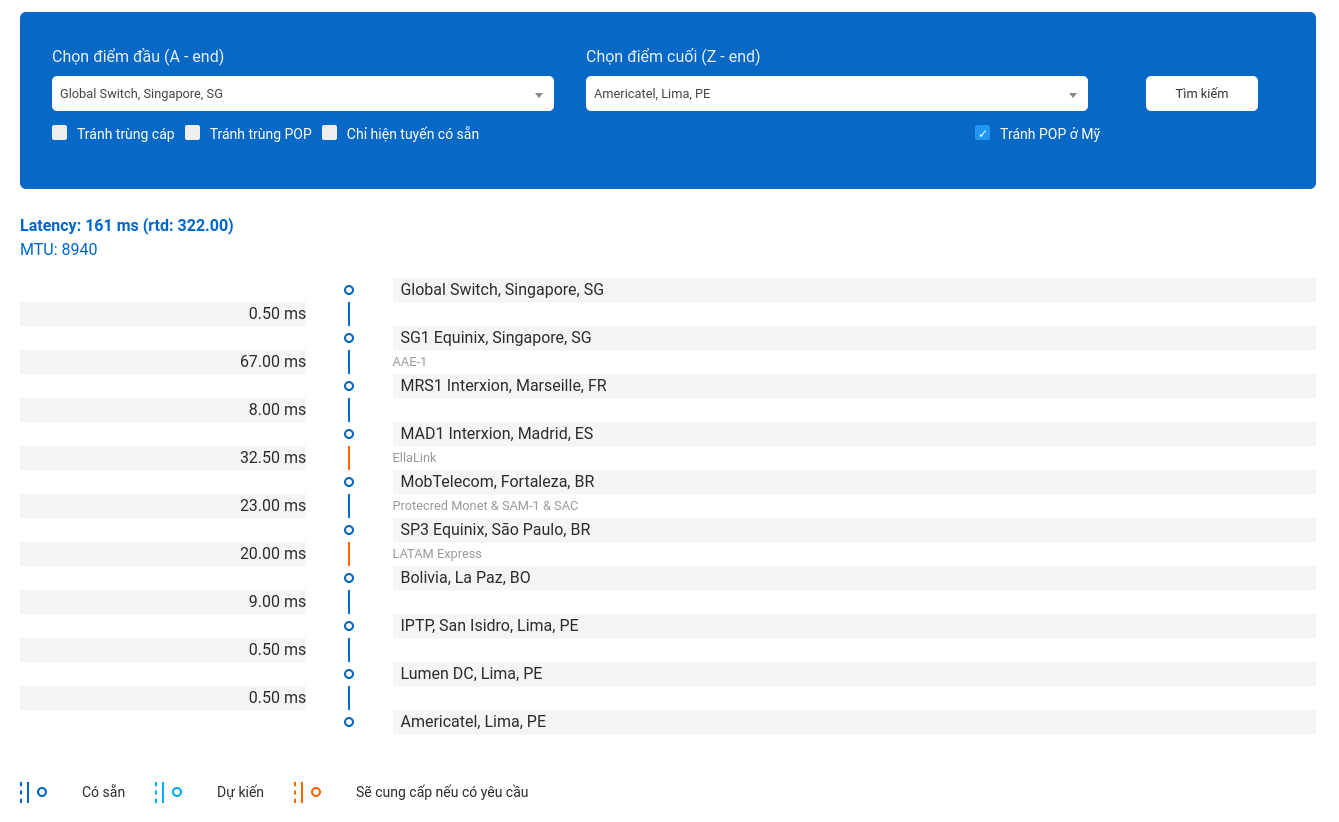
Loại bỏ POP tại Mỹ khỏi kết quả tìm kiếm đường truyền dự phòng.
Đường truyền chính: nét liền. Đường truyền dự phòng: nét đứt trên bản đồ. Đường truyền sẽ được mã hóa màu để phân biệt: Chính (xanh đậm),
Dự kiến (xanh nhạt)và
Dự phòng (cam).
Đường truyền chính: nét liền xanh nhạt (Dự kiến). Đường truyền dự phòng: nét đứt xanh đậm (Có sẵn) trên hình vẽ.
Kết hợp với việc sử dụng công cụ Best Path,
Xem Network map để có cái nhìn tổng quát Bản đồ mạng IPTP Networks.
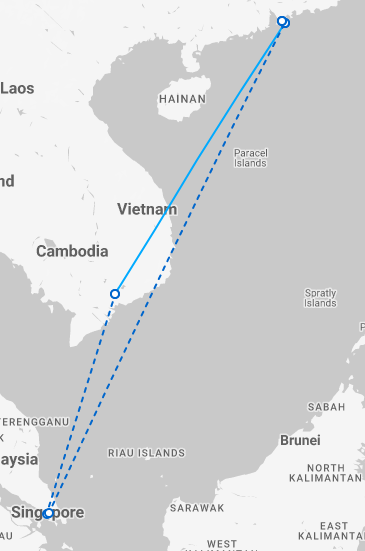
Truy cập trang web IPTP Networks và nhấn vào «Đường truyền độ trễ thấp» để tìm hiểu thêm thông tin về mạng lõi toàn cầu, tối ưu hóa mạng, và các kết nối độ trễ thấp của IPTP Networks.
Tìm hiểu về Dịch vụ EoMPLS Pseudowire trên trang web của IPTP Networks để biết thêm về kết nối xuyên dụng giữa trụ sở chính và các văn phòng toàn cầu.